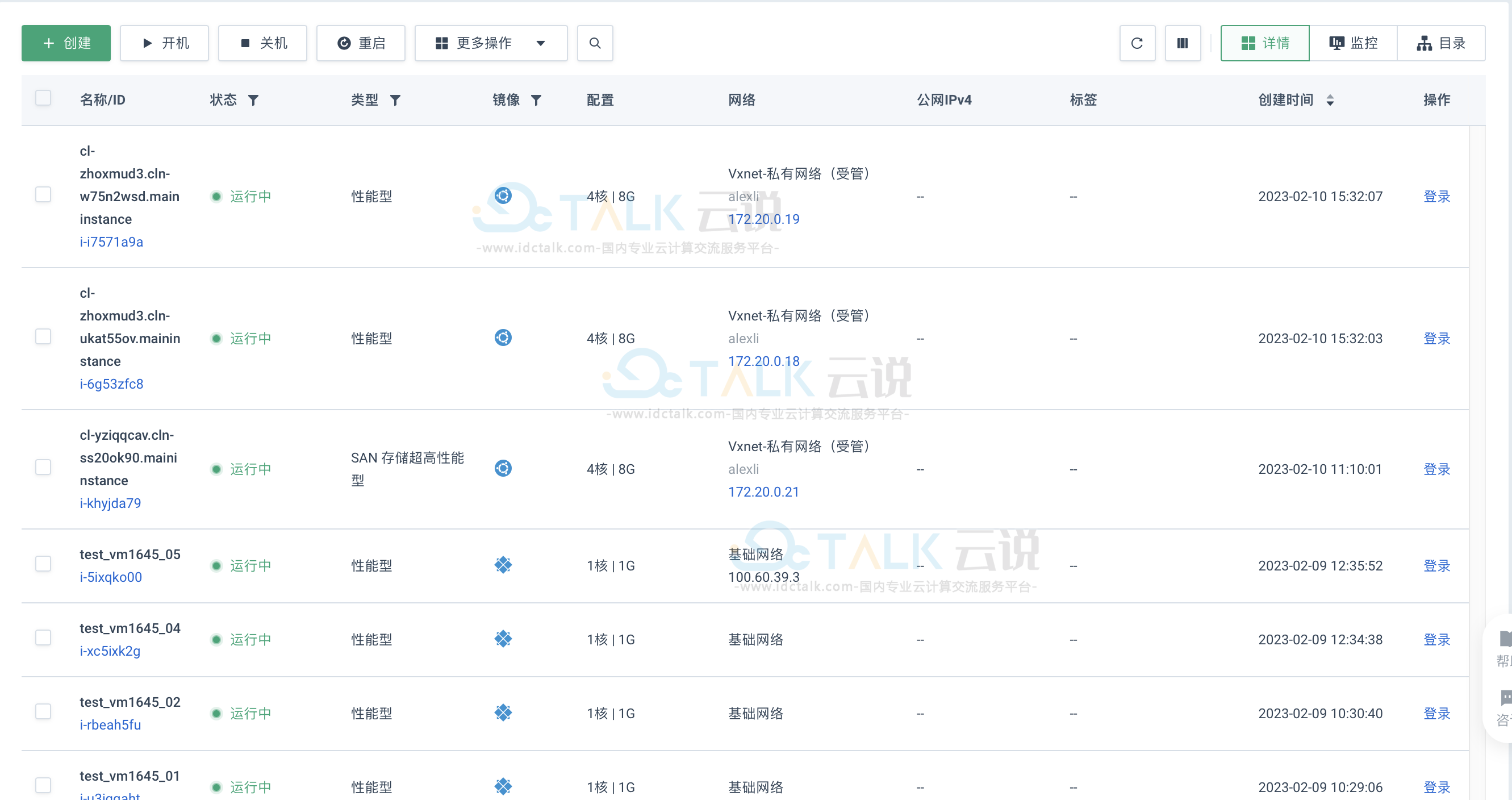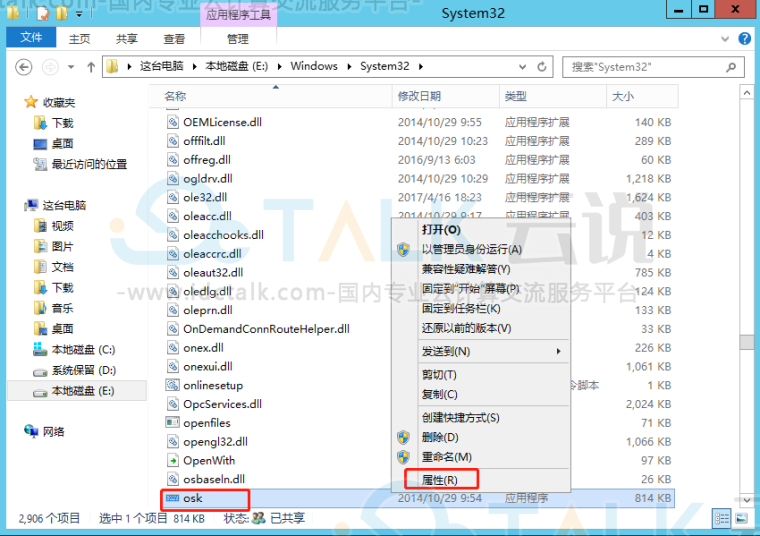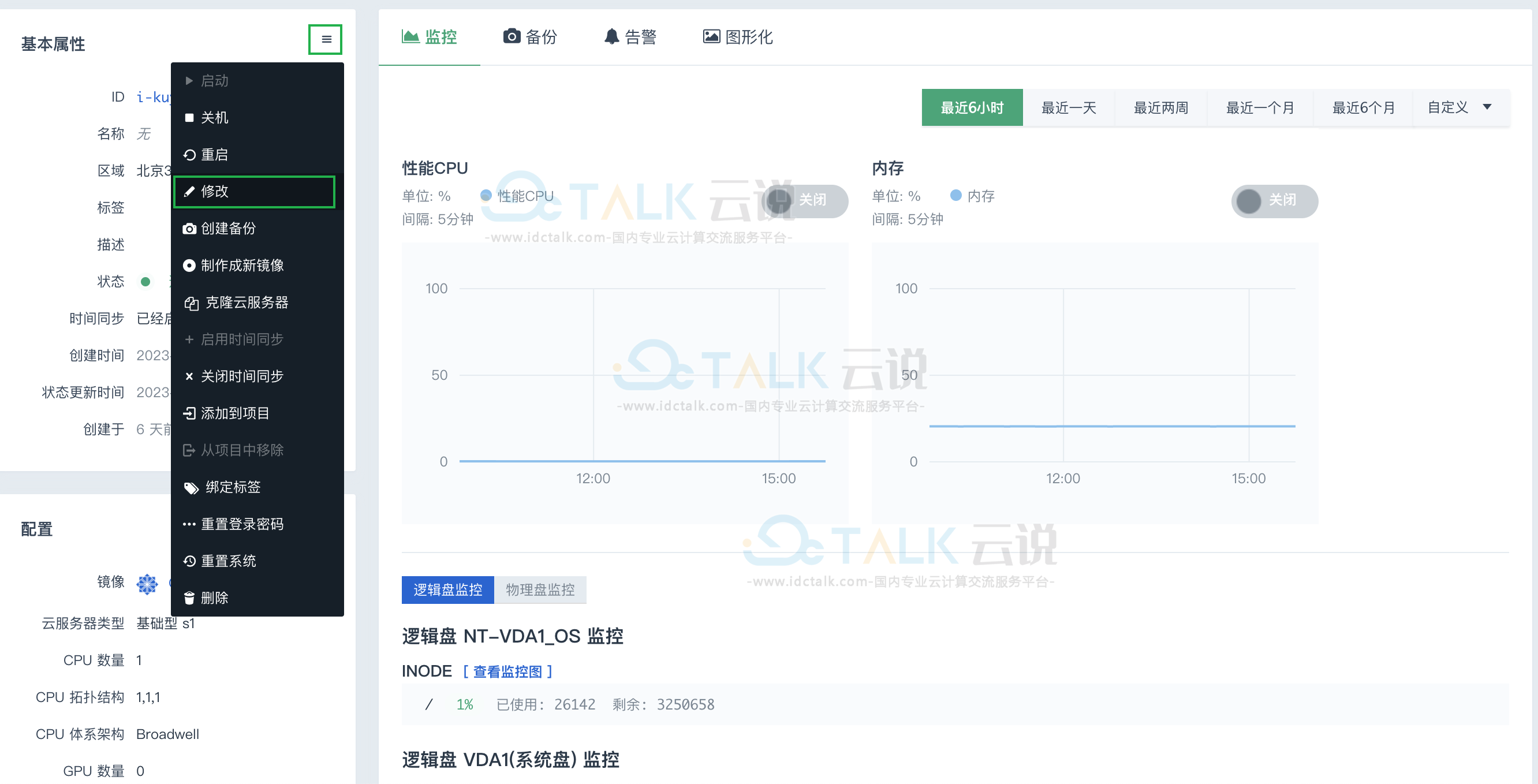PetaExpress云服务器可以为用户提供安全可靠、秒级响应、弹性伸缩的云主机计算服务,可随时扩张或缩减计算资源,并按照实际使用资源实时计费,满足多种业务需求,降低成本,简化工作。有一些朋友好奇,如何设置多用户同时登录?本文小编就以Windows云服务器为例,为大家介绍一下PetaExpress云服务器设置多用户同时登录的方法。
1、在键盘上按Win+R键(也可以在开始菜单右键然后选择运行),在运行的输入框里输入gpedit.msc命令,然后点击确定。
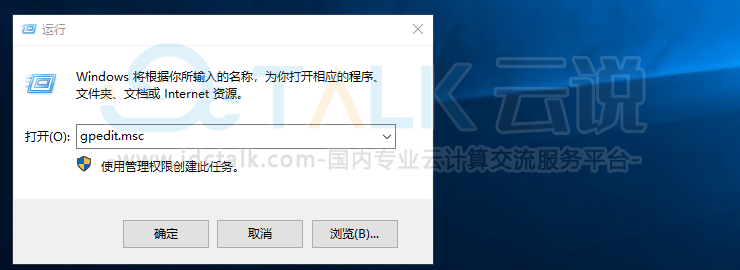
2、在计算机组策略中依次点击计算机配置 >管理模板 >Windows组件,然后在右边的菜单中选择远程桌面服务,双击打开。
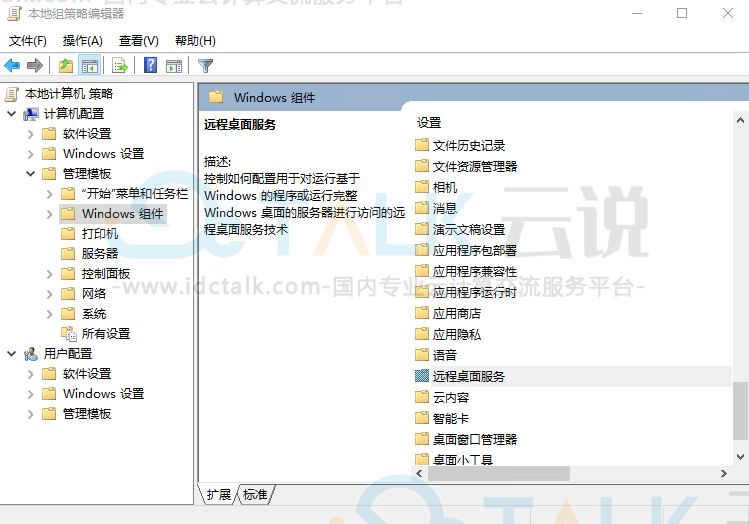
3、在远程桌面服务界面双击打开远程桌面会话云服务器。
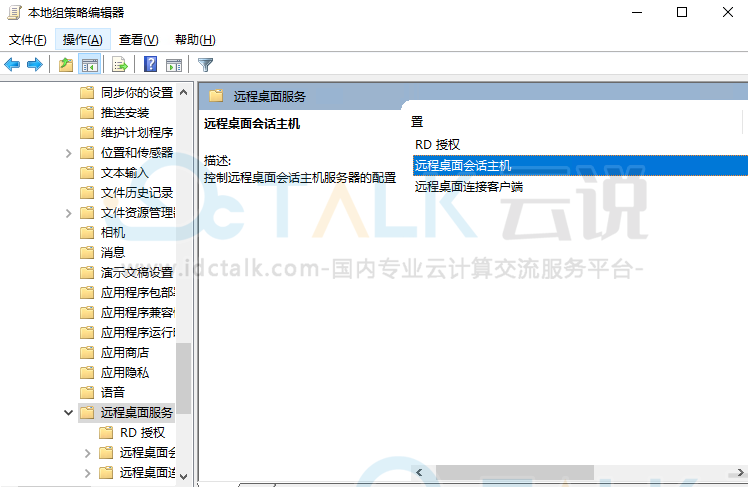
4、在远程桌面会话云服务器界面中双击打开连接。
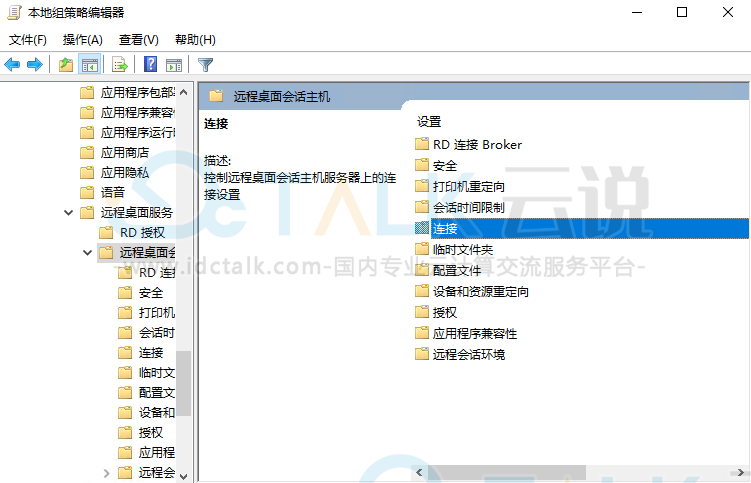
5、在连接界面中双击打开将远程桌面服务用户限制到单独的远程桌面服务会话。
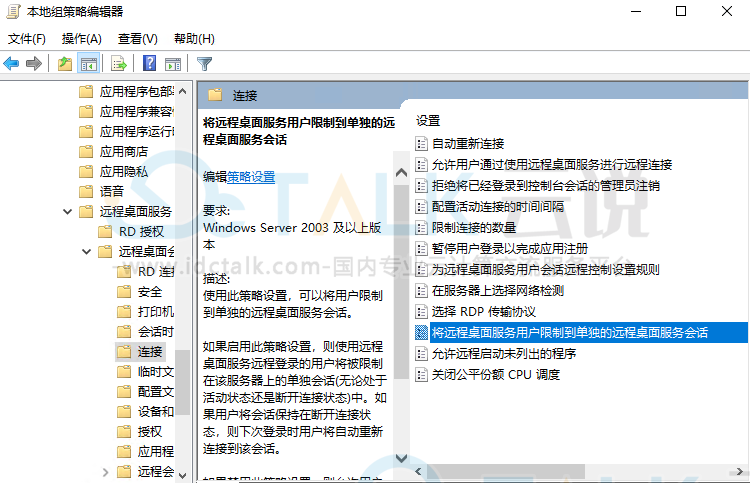
6、在将远程桌面服务用户限制到单独的远程桌面服务会话界面中选择已禁用然后点击确定。

7、然后返回连接界面,在连接界面中双击打开限制连接的数量。
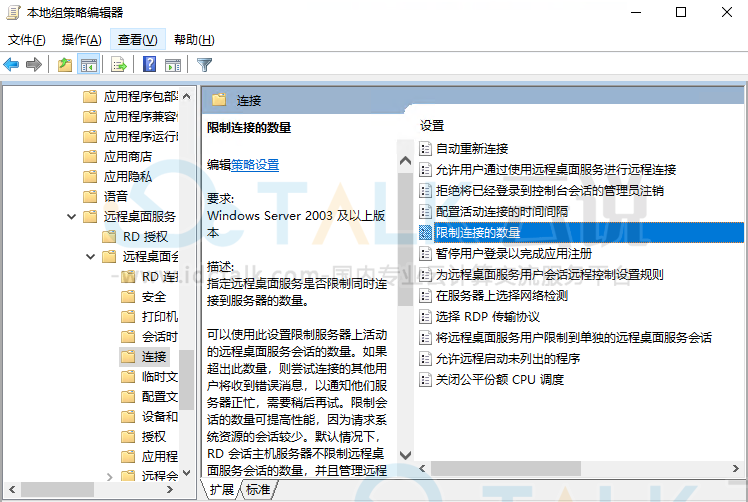
8、在限制连接的数量界面中;选择已启用,然后在选项里面允许的RD最大连接数里面选择你能接受的最大的同时远程的用户数,这里选择的是3,也就是能支持同时3个远程桌面管理,然后点击确定。
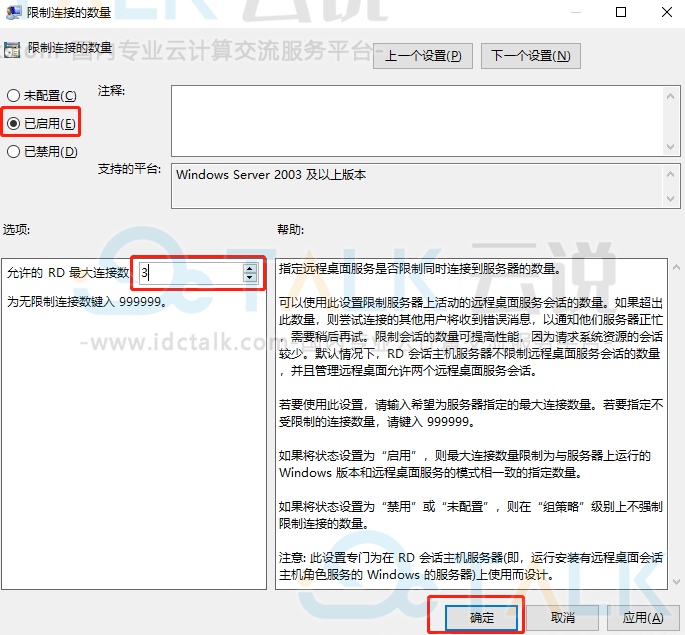
9、用多台云服务器同时远程该云服务器,验证配置是否成功。